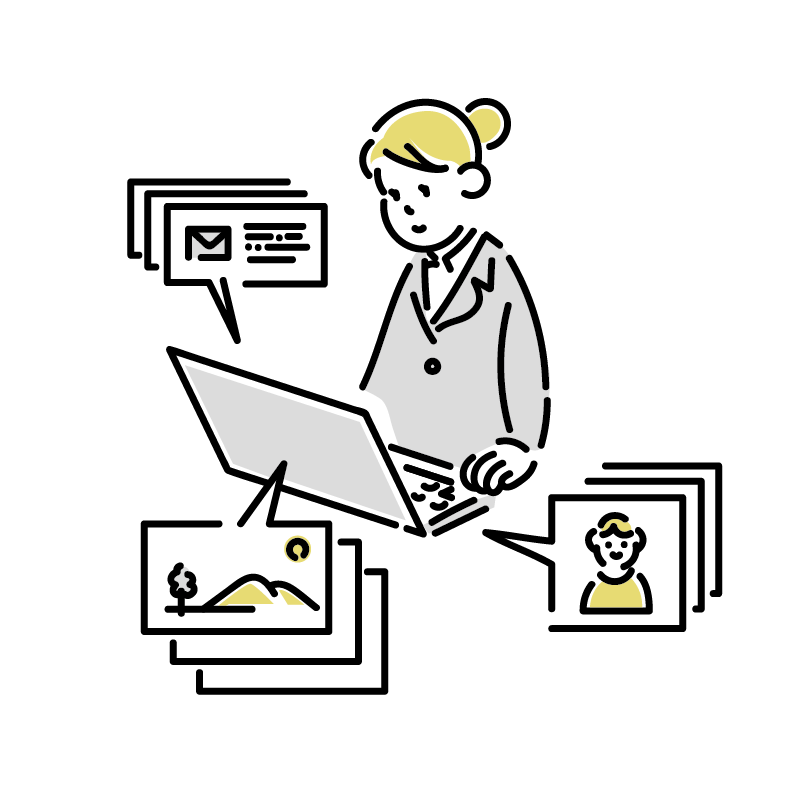【簡単】NFTアートを販売する方法5ステップ【21枚の画像付き】
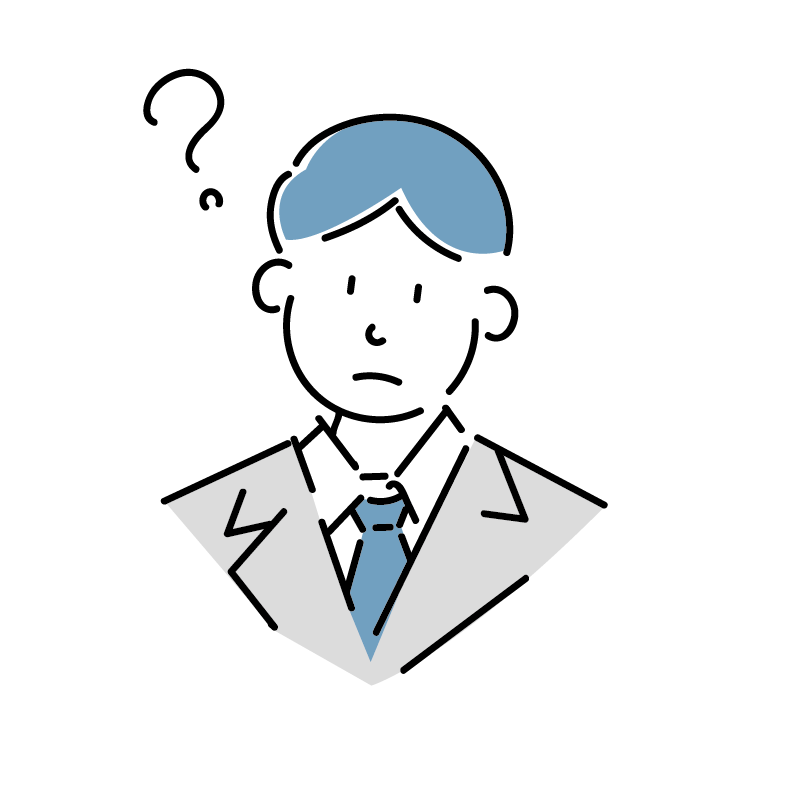
・NFTアートの販売方法が知りたい!
こういった疑問に答えます。
本記事の内容
仮想通貨ブログ31記事で初収益、NFT投資1ヶ月で+20万円の含み益を達成した、僕が解説していきます。
また、NFTを始めるには、仮想通貨取引所の口座が必要です。
初心者の方は、アプリが使いやすい「コインチェック(coincheck)」がおすすめ。
たった5分で簡単に無料開設できます。
事前に準備すること
- 手順①:仮想通貨取引所で口座開
- 手順②:イーサリアムの購入
- 手順③:メタマスクの登録・入金
- 手順④:OpenSeaの登録
本記事は、既に上記の手順①~④を済ませた方向けです。
まだ済んでいない方は、「【5ステップ】NFTアートの始め方を徹底解説【190枚画像付き】」で解説していますので、完了した方は先へお進みください。
NFTアートを販売する方法
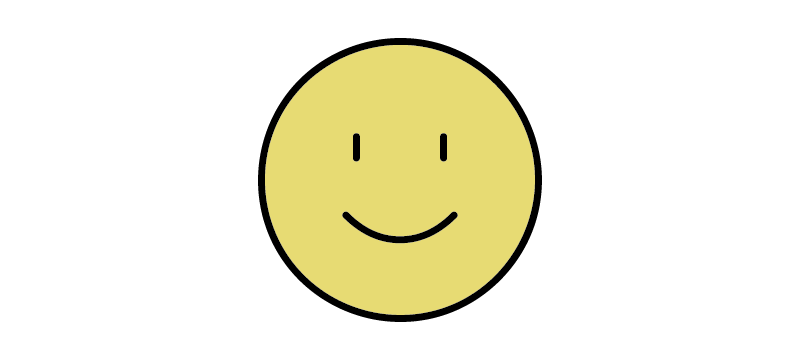
手順は全部で5ステップです。
初心者でも分かりやすいように、21枚の画像で丁寧に解説していきます。
手順①:OpenSeaへアクセス
はじめに、OpenSea(オープンシー)の公式サイトへアクセス。
OpenSea(オープンシー)の公式サイト
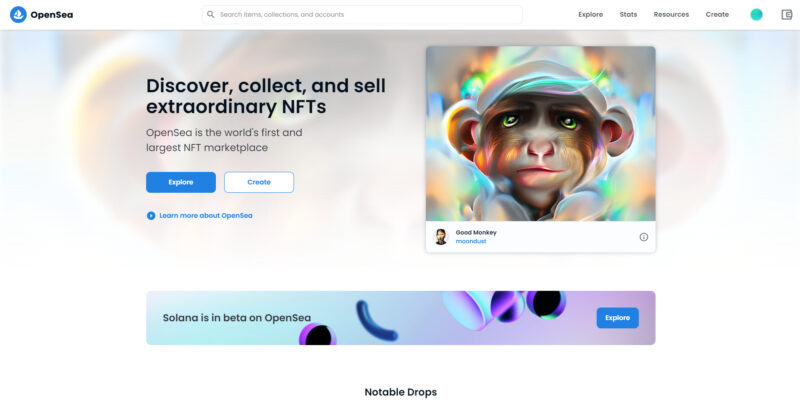
手順②:My Collectionsの作成
①アカウントのマークにカーソルを合わせる。
メニュー画面が出るので、②「My Collections」を選択。
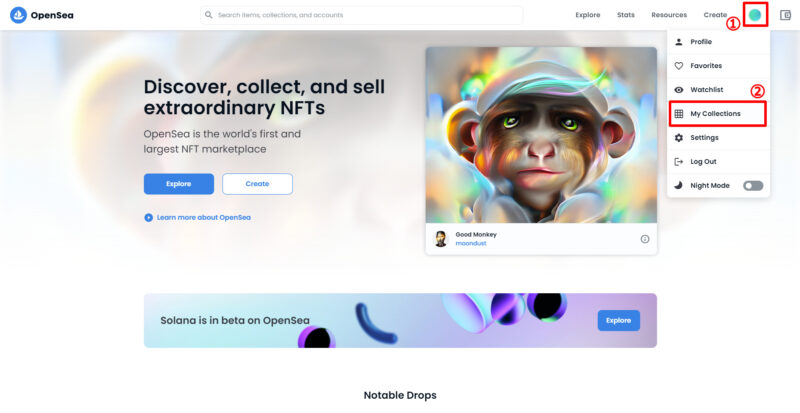
Create a collectionを選択。
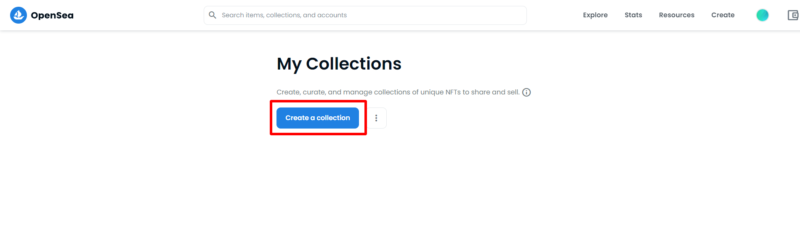
手順③:Collectionの設定
それぞれの画像を設定する。
①Logo image:ロゴ画像
②Featured image:アイキャッチ画像
③Banner image:ヘッダー画像
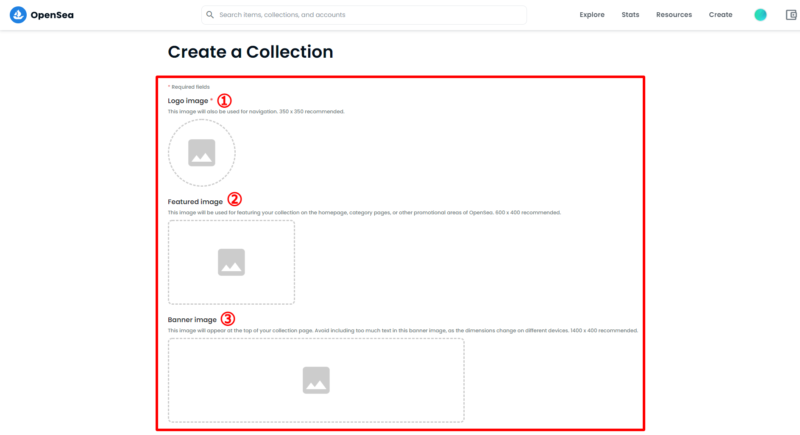
次に、それぞれの情報を入力する。
①name:Collectionの名前
②URL:CollectionのURL
③Description:Collectionの説明
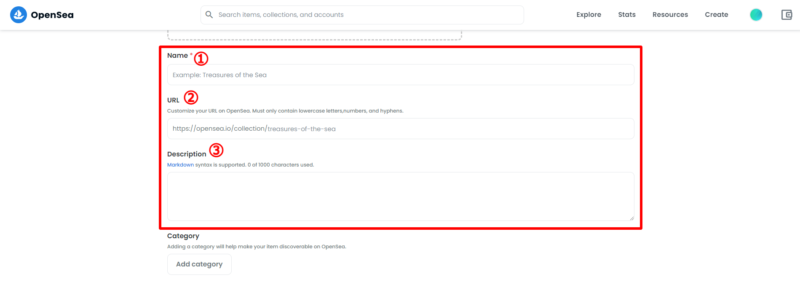
次に、Categoryを選択。
例:一点ものなどの作品→「Art」、コレクション性質がある作品→「Collectibles」
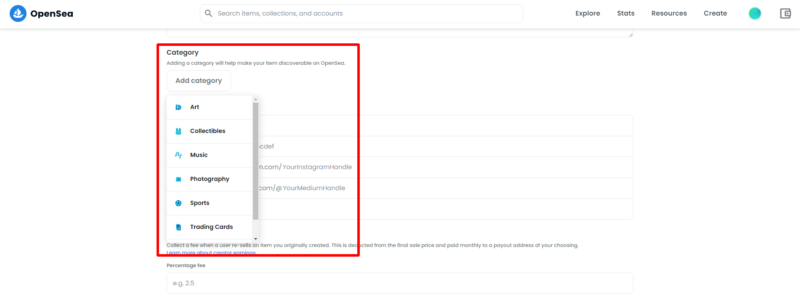
次に、各種SNSのURLを入力し、連携をする。
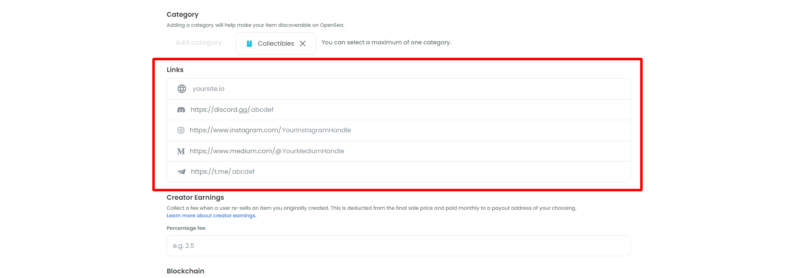
次に、ロイヤリティ(クリエイター収益率)を入力。
最大の10%でOK。

次に、①メタマスクのきつねロゴを選択。
②画像の赤枠箇所を選択し、ウォレットアドレスをコピー。
③「Your payout wallet address」へペースト。
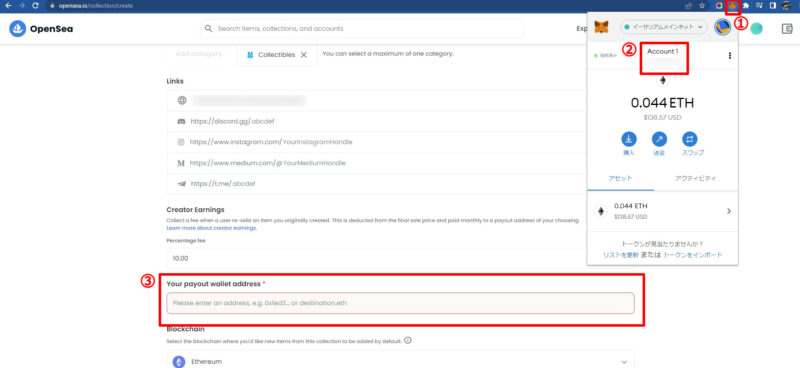
次に販売通貨の、「イーサリアム(Ethereum)」か「ポリゴン(Polygon)」のいずれかを選択。
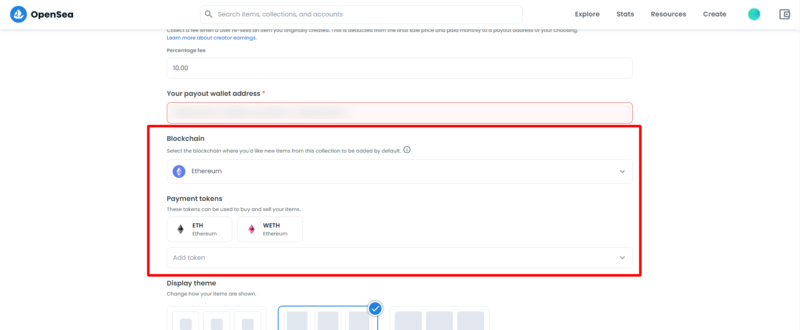
イーサリアムとポリゴンの違い
| ガス代(手数料) | 取引量 | |
| イーサリアム | 高い | 多い |
| ポリゴン | 無料 | 少ない |
ちなみに僕は、イーサリアムを選びました。
理由は、「本気で多くのコレクターにアピールしたい!」と思ったからです。
実際に僕は初回出品時のみ、ガス代(手数料)で1万6千円かかりましたが、2回目以降の出品時はかかりませんでした。
逆に「手数料をかけずに、試しにやってみたい!」という方は、ポリゴン向きです。
次に、アートの表示方法を選択。
基本的にはそのまま「Contained」でOKです。
「Explicit & sensitive content」もそのままでOK。
過激な作品であればチェックを入れる。
最後に、「Create」を選択。
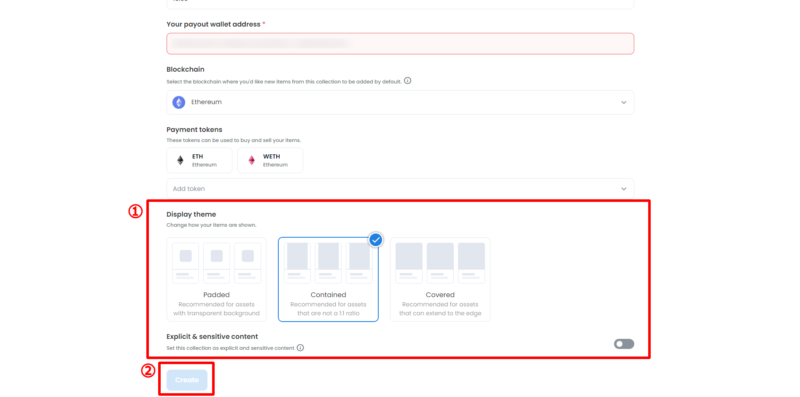
下記のようなホーム画面になれば、Collectionの設定完了です。
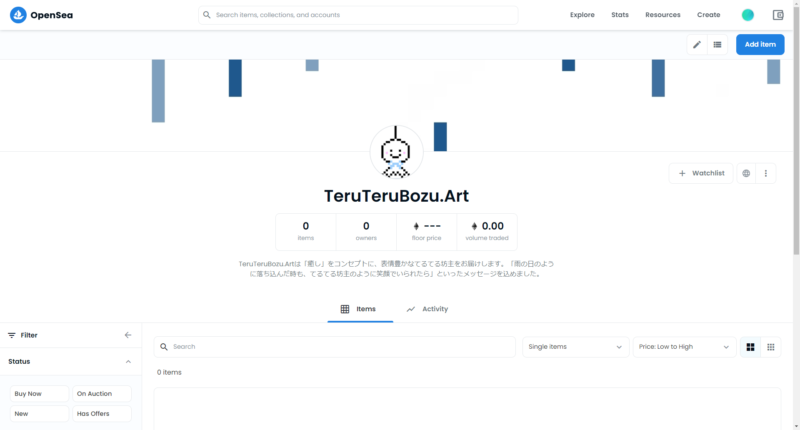
初心者の方は、アプリが使いやすい「コインチェック(coincheck)」がおすすめ。
手順④:アートの登録
Add itemを選択。
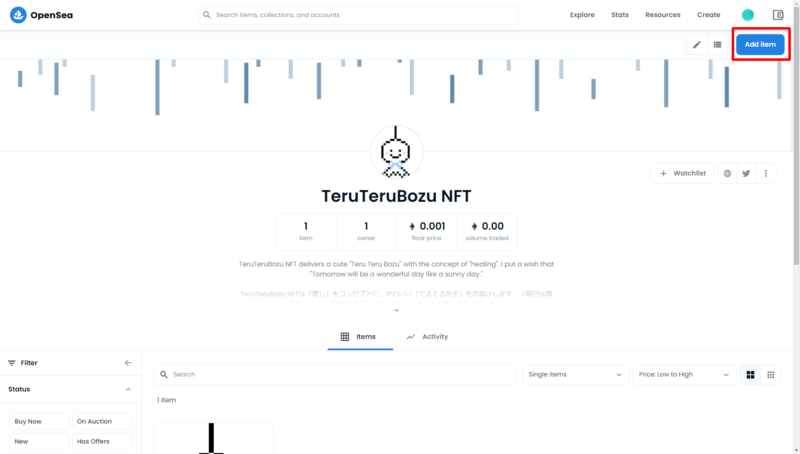
それぞれの情報を設定・入力する。
①アート作成ファイルのアップロード
②name:アートの名前
③Link:アートのURL
④Description:アートの説明
( ③と④はそのままでもOK )
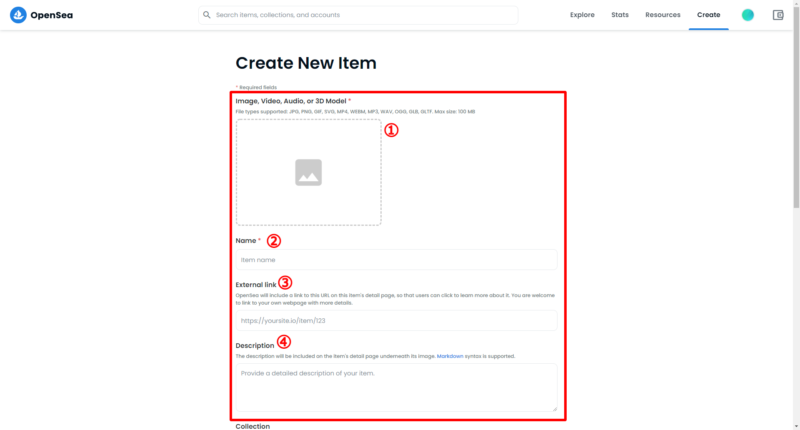
詳細オプションは基本的に、そのままでOK。
「Collection」は、先ほど決めたCollectionの名前と一致しているか確認。
「Supply(供給量)」は1でOKです。
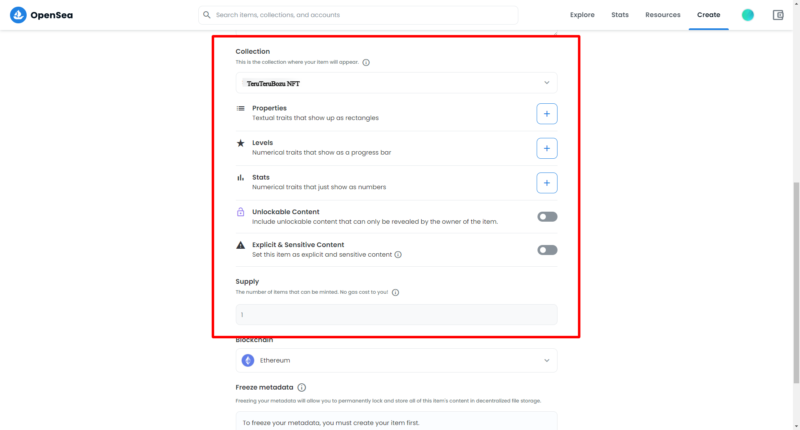
販売通貨を「イーサリアム(Ethereum)」か「ポリゴン(Polygon)」のいずれかを選択。
ちなみに、僕はイーサリアムを選択しました。
( 判断基準は前述のとおり。 )
次に②「Create」を選択。
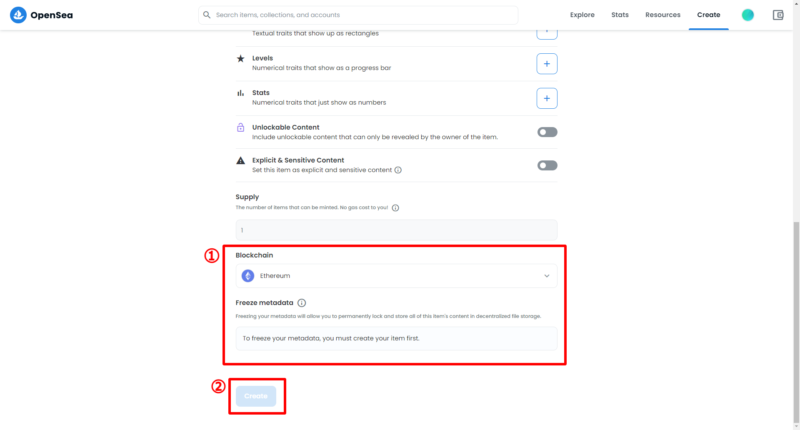
下記の画面になれば、登録完了です。
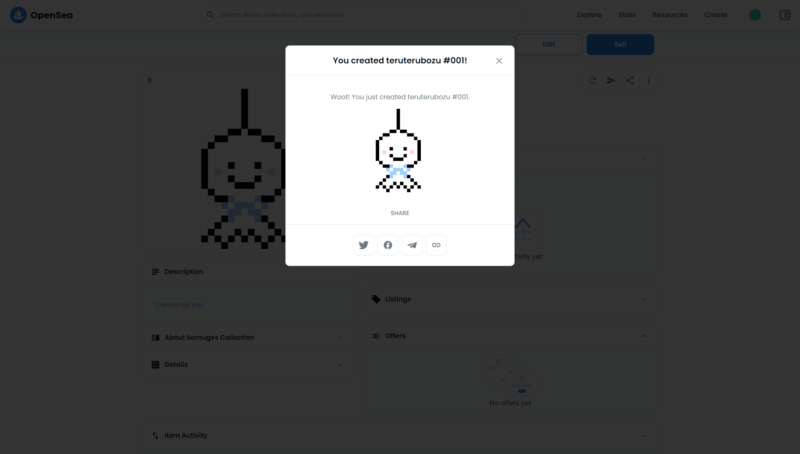
手順⑤:アートの販売価格を設定
Sellを選択。
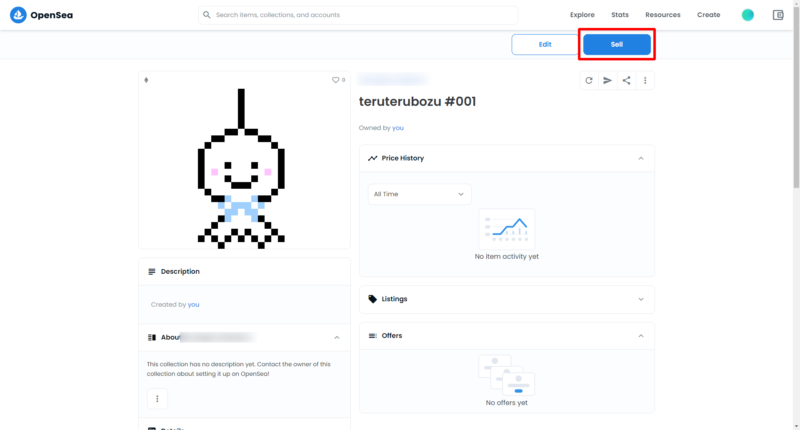
それぞれの項目を設定・入力する。
①販売通貨の種類
②販売価格
③販売期間
最後に、④「Complete listing」を選択。
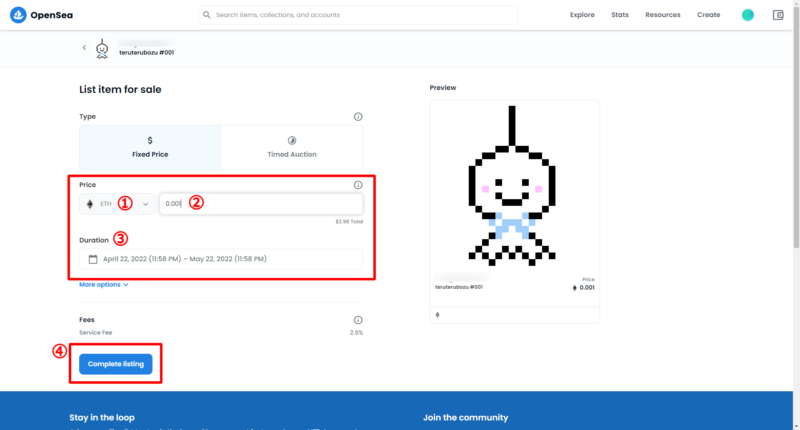
イーサリアムでの初出品の場合は、ここでガス代(手数料)がかかるので、ウォレットから支払います。
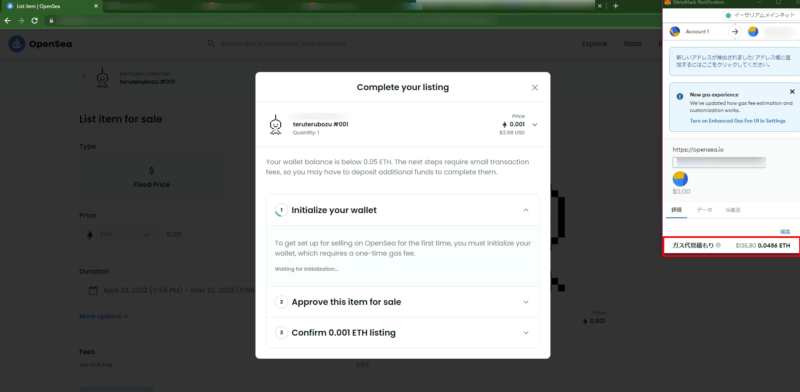
署名を選択。
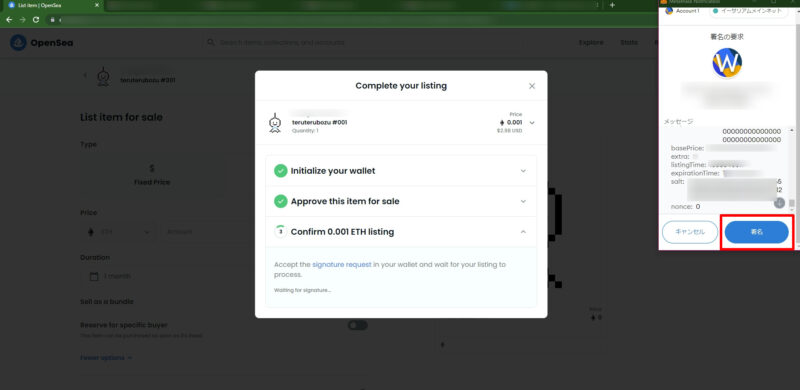
下記のような画面になれば設定は完了です。
「View Item」を選択して戻りましょう。
あとは、出品したアートの魅力をコレクターへアピールするだけです。
お疲れさまでした♪
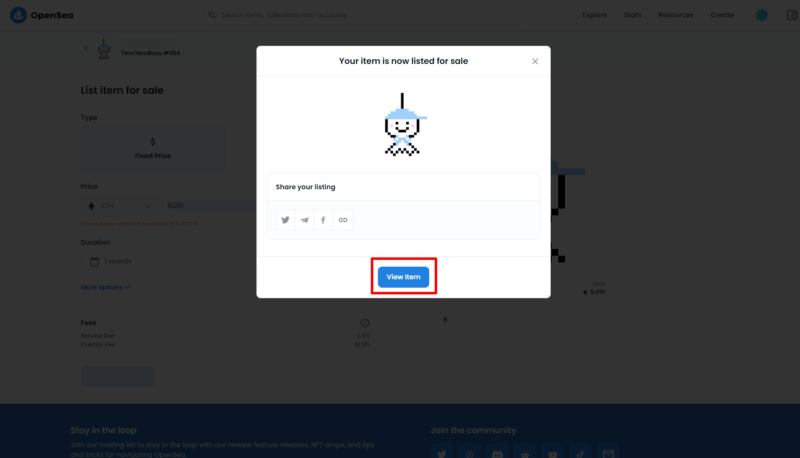
まとめ
NFT販売の5つの手順
21枚の画像付きで、NFTの販売方法を丁寧に解説していきました。
また、「NFTを買いたい!」という方は、下記の記事「OpenSeaでのNFTの買い方2ステップ【購入時の注意点も解説】」からどうぞ。
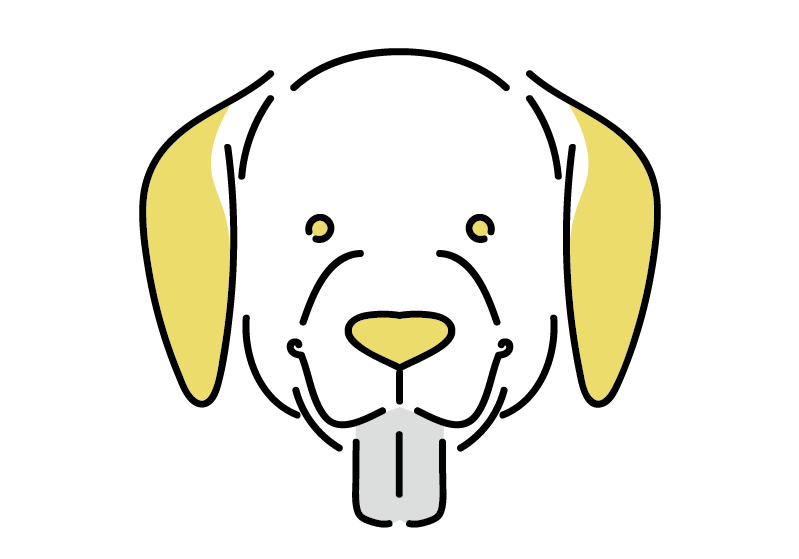
OpenSeaでのNFTの買い方2ステップ【購入時の注意点も解説】
「OpenSea(オープンシー)でのNFTアートの買い方が分からない。」「購入する際に気を付けるべきポイントは?」こんな悩みを解決します。3ステップでNFTアートの購入や、ガス代を安くする方法が理解できます。13枚の画像付きで解説します。
初心者の方は、アプリが使いやすい「コインチェック(coincheck)」がおすすめ。
たった5分で簡単に無料開設できます。